Færa, bæta við, eyða og númera síður InDesign CS5

Pages spjaldið í InDesign Creative Suite 5 gerir þér kleift að velja, færa, bæta við, eyða, númera og afrita síður í InDesign útgáfu.
Notaðu Adobe Creative Suite 5 (Adobe CS5) Illustrator Blend tólið til að umbreyta einum hlut í annan til að búa til áhugaverð myndgerð eða til að búa til skyggða hluti. Með því að nota Blend tólið (staðsett á aðal Illustrator Tool spjaldinu) geturðu gefið myndskreytingum útlit með því að blanda saman úr einum lit í annan eða búa til jafnan fjölda form frá einum stað til annars.
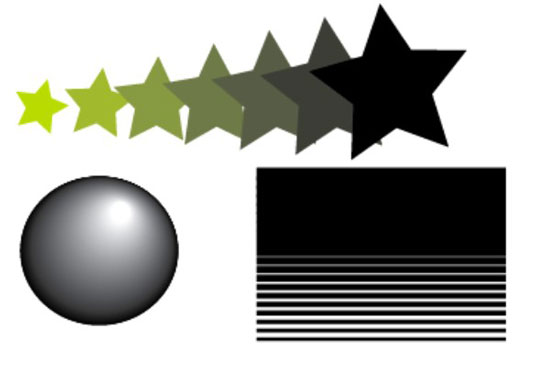
Sumir hlutir með Blend tólinu.
Það er ekki erfitt að búa til blöndu og þegar þú venst því geturðu tekið ferlið enn lengra til að búa til ótrúlega raunhæf áhrif. Fylgdu þessum skrefum til að búa til einfalda blöndu úr einni rétthyrningsstærð í aðra, búa til reikniritröndarmynstur (rétthyrningur af einni hæð blandaður við rétthyrning af annarri hæð):
Búðu til rétthyrning.
Stærðin skiptir ekki máli í þessu dæmi; vertu bara viss um að þú sjáir mun á lögunum þegar þú blandar saman. Við erum að nota rétthyrning sem mælir um það bil 4 x 1 tommur.
Gefðu forminu þínu fyllingu og úthlutaðu Ekkert við höggið.
Þú getur notað aðrar stillingar, en við mælum með að hafa það einfalt ef þú ert enn nýr í að vinna með blöndur.
Notaðu valtólið, smelltu á rétthyrninginn og Alt+dragðu (Windows) eða Option+dragðu (Mac) í átt að neðst á teikniborðinu til að klóna lögun þína.
Ýttu á Shift takkann áður en þú sleppir músarhnappnum til að ganga úr skugga um að klónaða lögunin haldist fullkomlega í takt við upprunalega lögunina.
Minnkaðu klónuðu lögunina í um það bil helming upprunalegu hæðarinnar með því að nota Transform spjaldið.
Ef Transform spjaldið er ekki sýnilegt skaltu velja Gluggi→ Umbreyta.
Að öðrum kosti geturðu haldið niðri Shift-lyklinum og dregið handfangið á neðri miðsvæðinu.
Í prófunarspjaldinu (veljið Gluggi → Litur), breytið fyllingu klónuðu formsins í annan lit en haltu strikinu stillt á Ekkert.
Að breyta litnum hjálpar þér bara að sjá blöndunaráhrifin aðeins betur.
Notaðu Blend tólið, smelltu á upprunalegu lögunina og smelltu síðan á klónaða lögunina.
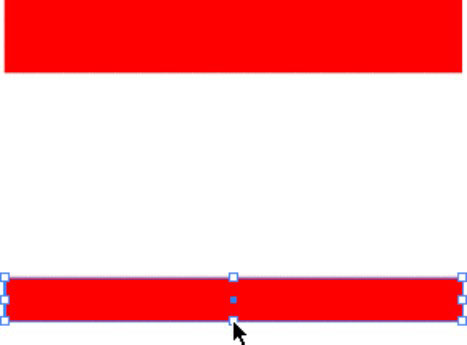
Minnkaðu stærð klónuðu lögunarinnar.
Sem sjálfgefin aðgerð skapar Blend tólið slétta blöndu sem breytist úr einum lit í annan. Til að breyta blöndunaráhrifum skaltu gera tilraunir með Blend Options valmyndinni.
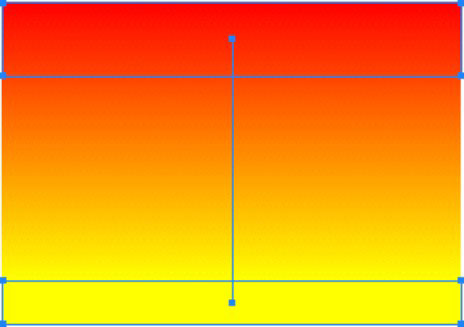
Að búa til slétt umskipti milli rétthyrninga.
Pages spjaldið í InDesign Creative Suite 5 gerir þér kleift að velja, færa, bæta við, eyða, númera og afrita síður í InDesign útgáfu.
Leitarvélagögn geta verið mjög hjálpleg við að leiðbeina markaðsaðferðum þínum. Notaðu þessa handbók til að finna út hvernig á að nota þessi gögn í Adobe Analytics.
Rétt eins og í Adobe Illustrator, bjóða Photoshop teikniborð möguleika á að byggja upp aðskildar síður eða skjái í einu skjali. Þetta getur verið sérstaklega gagnlegt ef þú ert að smíða skjái fyrir farsímaforrit eða lítinn bækling.
Lærðu hvernig á að beita gagnsæi á SVG grafík í Illustrator. Kannaðu hvernig á að gefa út SVG með gagnsæjum bakgrunni og beita gagnsæisáhrifum.
Eftir að þú hefur flutt myndirnar þínar inn í Adobe XD hefurðu ekki mikla stjórn á klippingum, en þú getur breytt stærð og snúið myndum alveg eins og þú myndir gera í öðrum formum. Þú getur líka auðveldlega snúið hornin á innfluttri mynd með því að nota horngræjurnar. Maskaðu myndirnar þínar með því að skilgreina lokað form […]
Þegar þú ert með texta í Adobe XD verkefninu þínu geturðu byrjað að breyta textaeiginleikum. Þessir eiginleikar fela í sér leturfjölskyldu, leturstærð, leturþyngd, jöfnun, stafabil (kering og rakning), línubil (frama), Fylling, Border (strok), Skuggi (fallskuggi) og Bakgrunnsþoka. Svo skulum endurskoða hvernig þessar eignir eru notaðar. Um læsileika og leturgerð […]
Mörg verkfæranna sem þú finnur á InDesign Tools spjaldinu eru notuð til að teikna línur og form á síðu, svo þú hefur nokkrar mismunandi leiðir til að búa til áhugaverðar teikningar fyrir ritin þín. Þú getur búið til allt frá grunnformum til flókinna teikninga inni í InDesign, í stað þess að þurfa að nota teikniforrit eins og […]
Að pakka inn texta í Adobe Illustrator CC er ekki alveg það sama og að pakka inn gjöf – það er auðveldara! Textabrot þvingar texta til að vefja utan um grafík, eins og sýnt er á þessari mynd. Þessi eiginleiki getur bætt smá sköpunargáfu við hvaða verk sem er. Myndin neyðir textann til að vefja utan um hann. Fyrst skaltu búa til […]
Þegar þú hannar í Adobe Illustrator CC þarftu oft að lögun sé í nákvæmri stærð (til dæmis 2 x 3 tommur). Eftir að þú hefur búið til form er besta leiðin til að breyta stærð þess í nákvæmar mælingar að nota Transform spjaldið, sýnt á þessari mynd. Láttu hlutinn velja og veldu síðan Gluggi→ Umbreyta í […]
Þú getur notað InDesign til að búa til og breyta grafík QR kóða. QR kóðar eru strikamerki sem geta geymt upplýsingar eins og orð, tölur, vefslóðir eða annars konar gögn. Notandinn skannar QR kóðann með myndavélinni sinni og hugbúnaði á tæki, svo sem snjallsíma, og hugbúnaðurinn notar […]







